Cara mencadangkan profil browser Brave

Panduan lengkap untuk mencadangkan dan memulihkan profil pengguna di browser Brave dengan langkah-langkah yang jelas dan aman.
Pengembang di belakang Quake memiliki hubungan cinta-benci dengan Linux. Di masa lalu, mereka memungkinkan untuk menggunakan game mereka di platform, dengan merilis kode (dan file game Quake 1) untuk Linux. Hasilnya, pengguna Linux dapat memainkan game di platform favorit mereka. Dalam tutorial ini, kami akan menunjukkan kepada Anda bagaimana Anda dapat menikmati game Quake pertama, Quake 1 di Linux!
Gempa 1 – Kejang gempa
Game Quake pertama mudah dijalankan di Linux, melalui mesin Quakespasm. Lebih baik lagi, Quake 1 adalah freeware, jadi Anda bahkan tidak perlu membelinya untuk bermain. Agar salinan Quake 1 Anda berfungsi di Linux, buka terminal dan ikuti petunjuk langkah demi langkah di bawah ini.
Langkah 1: Menggunakan manajer paket Anda, instal program Quakespasm. Sangat penting bagi Anda untuk menginstal Quakespasm karena ini adalah satu-satunya cara untuk membuat game ini bekerja di Linux.
Catatan: Jika Anda memiliki Quake 1 versi Windows, lewati langkah dalam panduan yang membahas tentang mengunduh FreeQuake dan sebagai gantinya dapatkan file Quake 1 Pak Anda sendiri dan atur di sub-folder id1 di Quakespasm.
Ubuntu
sudo apt install quakespasm
Debian
sudo apt-get install quakespasm
Arch Linux
sudo pacman -S git base-devel git clone https://aur.archlinux.org/quakespasm.git cd quakespasm makepkg -sri
Fedora
Tidak ada file Fedora RPM untuk Quakespasm yang tersedia, dan tampaknya proyek tidak ingin membuatnya dalam waktu dekat. Sebaliknya, ambil yang generik.
wget https://sourceforge.net/projects/quakespasm/files/Linux/quakespasm-0.93.1_amd64.tar.gz/download -O quakespasm.tar.gz tar zvxf quakespasm.tar.gz
BukaSUSE
zypper addrepo https://widehat.opensuse.org/opensuse/repositories/games/openSUSE_Leap_15.0/ games
atau, untuk Tumbleweed, lakukan:
zypper addrepo https://widehat.opensuse.org/opensuse/repositories/games/openSUSE_Tumbleweed/ games
Instal dengan:
sudo zypper install quakespasm
Linux Umum
Menggunakan distro yang kurang dikenal? Ambil versi Linux mandiri.
wget https://sourceforge.net/projects/quakespasm/files/Linux/quakespasm-0.93.1_amd64.tar.gz/download -O quakespasm.tar.gz tar zvxf quakespasm.tar.gz
Langkah 2: Sekarang aplikasi Quakespasm bekerja di PC Linux Anda, saatnya mengunduh file game. Satu-satunya cara legal untuk mendapatkan file Quake 1 adalah dengan FreeQuake. Sayangnya, ini adalah file Windows.
Buka tutorial kami dan atur Wine . Kemudian, gunakan wget untuk mengunduh file FreeQuake.
wget https://www.quakeone.com/q1files/downloads/quake-shareware-setup-beta099a.exe -O quake.exe
Langkah 3: Jalankan dan instal game Windows FreeQuake. Ingatlah bahwa Anda tidak akan menggunakan ini. Ini hanya untuk mendapatkan akses ke file game untuk Quakespasm.
anggur gempa.exe
Langkah 4: Salin file Pak dari direktori Wine dan letakkan di direktori yang benar. Ingatlah bahwa direktori ini berubah, tergantung pada distro apa yang Anda gunakan.
Ubuntu/Debian
mkdir -p ~/id1
cp ~/.wine/drive_c/quake/id1/pak0.pak ~/id1
Arch Linux
mkdir -p /usr/local/games/id1
sudo cp ~/.wine/drive_c/quake/id1/pak0.pak /usr/local/games/id1
Fedora/Linux Generik
mkdir -p ~/quakespasm-*_amd64/id1 cp ~/.wine/drive_c/quake/id1/pak0.pak ~/quakespasm-*_amd64/id1
BukaSUSE
Jalankan perintah quakespasm di terminal dan baca hasilnya. Ini akan memberi tahu Anda direktori tempat Anda perlu menempatkan sub-direktori id1.
mkdir -p /location/of/quakespasm/folder/id1 cp ~/.wine/drive_c/quake/id1/pak0.pak /location/of/quakespasm/folder/id1
Langkah 5: Mainkan Quake 1 dengan perintah quakespasm di terminal. Atau, luncurkan aplikasi melalui menu aplikasi Anda.
Gempa 1 – GOG
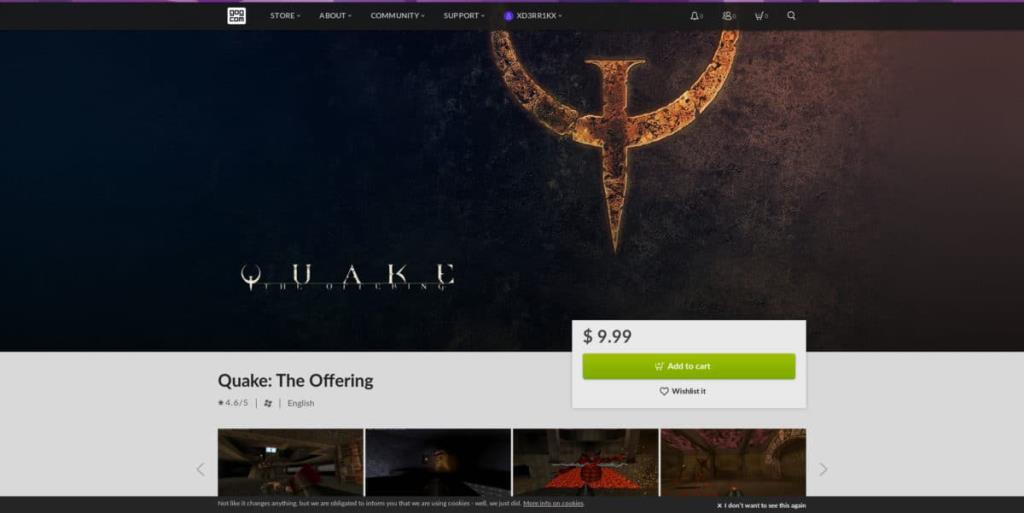
Cara lain untuk mendapatkan Quake 1 di Linux adalah melalui platform game GOG. Alasan utamanya adalah karena berisi semua file game (bukan hanya file FreeQuake yang tersedia secara gratis).
Untuk menginstal Quake 1 versi GOG di Linux, ikuti petunjuk langkah demi langkah di bawah ini.
Langkah 1: Buka tutorial kami dan pelajari cara mengatur lapisan kompatibilitas program Wine Windows untuk Linux .
Langkah 2: Unduh file instalasi Quake 1 yang berdiri sendiri dari perpustakaan GOG.com Anda, atau, beli di sini jika Anda belum memilikinya.
Langkah 3: Setelah unduhan selesai, buka pengelola file Anda dan klik folder "Unduhan".
Langkah 4: Klik kanan pada file EXE dan pilih "Open with Wine Windows program loader". Mengklik opsi ini akan meluncurkan penginstal.
Langkah 5: Buka instalasi GUI dan atur Quake 1. Setelah selesai menginstal, Anda dapat memainkannya dengan mengklik “Wine”, lalu “Applications”, lalu “GOG.com” di menu aplikasi Anda.
Gempa 1 – SteamPlay
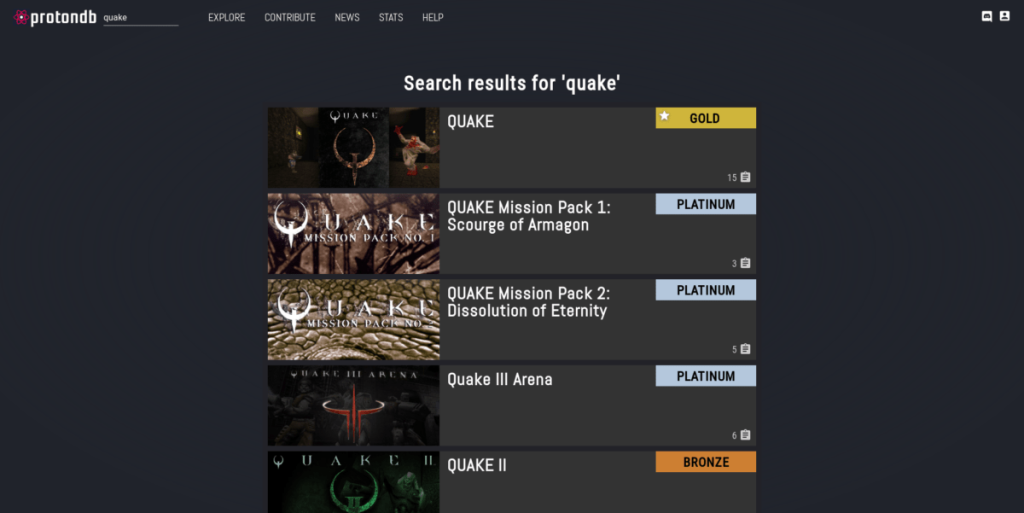
Apakah Anda sudah memiliki Quake 1 di Steam? Kabar baik! Berkat SteamPlay Valve, ini dengan mudah berjalan di sebagian besar distribusi Linux tanpa memerlukan perangkat lunak tambahan apa pun. Untuk menjalankannya, ikuti petunjuk langkah demi langkah di bawah ini.
Langkah 1: Buka tutorial kami tentang SteamPlay untuk Linux . Ikuti dan pastikan untuk mengaktifkan teknologi untuk semua game, dan bukan hanya yang didukung secara resmi.
Langkah 2: Cari melalui perpustakaan Steam Anda dan instal Quake 1 ke PC Linux Anda.
Langkah 3: Klik tombol "Mainkan" dan luncurkan Quake di PC Linux Anda melalui SteamPlay dan jalankan!
Mengalami masalah saat memainkan versi Steam dari Quake 1 di Linux dengan SteamPlay? Pastikan untuk membaca posting ProtonDB di atasnya , karena ini akan membantu Anda memecahkan masalah apa pun yang mungkin muncul saat menjalankan game di Linux dengan cara ini.
Panduan lengkap untuk mencadangkan dan memulihkan profil pengguna di browser Brave dengan langkah-langkah yang jelas dan aman.
Pelajari cara menginstal Linux Lite, sistem operasi berbasis Ubuntu yang ringan dengan antarmuka XFCE4.
Jika Anda menggunakan banyak PPA di PC Ubuntu dan baru saja meningkatkan ke Ubuntu 20.04, Anda mungkin memperhatikan bahwa beberapa PPA Anda tidak berfungsi, karena
Baru mengenal Linux dan ingin menambahkan musik Anda ke Rhythmbox tetapi tidak yakin bagaimana melakukannya? Kami dapat membantu! Ikuti panduan ini saat kami membahas cara mengatur
Apakah Anda perlu mengakses PC atau Server Ubuntu jarak jauh dari PC Microsoft Windows Anda? Tidak yakin tentang bagaimana melakukannya? Ikuti bersama dengan panduan ini saat kami tunjukkan kepada Anda
Apakah Anda menggunakan browser web Vivaldi sebagai driver harian Anda di Linux? Apakah Anda mencoba mencari cara untuk mencadangkan pengaturan browser Anda untuk penyimpanan yang aman? Kami
Cara Mengunduh Podcast Dari Terminal Linux Dengan Podfox
Cara Menemukan File Duplikat Dan Membersihkannya Di Linux Dengan FSlint
Apakah Anda membutuhkan klien podcast yang bagus dan elegan untuk desktop Linux Anda? Jika demikian, Anda perlu mencoba CPod. Ini adalah aplikasi kecil yang ramah yang membuat mendengarkan
TuxGuitar adalah alat pembuat musik open-source. Dengan itu, pengguna dapat membuat dan mengedit tabulasi gitar mereka sendiri. Dalam panduan ini, kita akan membahas bagaimana caranya








